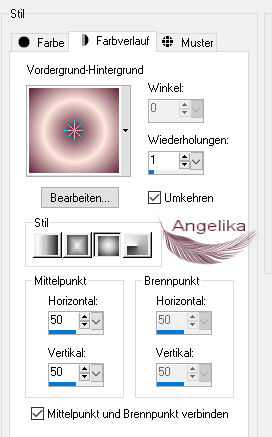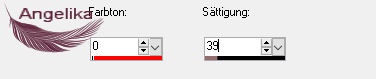|
Softly She Dreams
Thank you Barbara / ArasImages
I used PSP:
Entpacke das Material in einen Ordner deiner Wahl kopiere deine Tuben und schließe die Originalen. Ich habe das Tutorial mit PSP X Übersetzt Danke an Patries, Fanou66 & Melie Creations, MarioC und MTM für ihre schönen Tuben, die in diesem Tutorial verwendet werden.
OHNE FILTER
Ok, fangen wir an:
01) stell deine VGF
auf: #ffe8de
stelle deine HGF auf: #5b2138
stelle jetzt deine VGF auf diesen
Farbverlauf um:
02) Datei / Neu / 762 x 562 px / transparent fülle dein Bild mit deinem Farbverlauf
03) Anpassen / Bildschärfe verringern / Gaußscher Weichzeichner / Radius bei 37
04) öffne das Tube: Mtm-surrealisme 13-Art -small-15 Juni 2007.pspimage Bearbeiten / Kopieren Bearbeiten / Einfügen als neue Ebene stell den Mischmodus auf Helligkeit (Vorversion) L Deckkraft auf 50%
verschiebe es wie ich:
05) Ebenen / Duplizieren Bild / Vertikal spiegeln verschiebe es wie ich: 06) Ebenen / Zusammenfassen / Nach unten zusammenfassen Effekte / Kanteneffekte / Nachzeichnen
07) öffne das Tube: by-Sterner-Bellissima woman.pspimage Bearbeiten / Kopieren Bearbeiten / Einfügen als neue Ebene
verschiebe es wie ich:
08) öffne das Tube: 1Patries_Spring Chorus-1-01-2008.psp Bearbeiten / Kopieren Bearbeiten / Einfügen als neue Ebene
Anpassen / Farbton und Sättigung:
verschiebe es wie ich: Ebenen / Duplizieren verschiebe es wie ich:
09) Ebenen / Duplizieren Bild / Vertikal spiegeln verschiebe es wie ich:
10) Ebenen / Duplizieren Bild / Frei
drehen: verschiebe es wie ich:
11) wende auf jeder Blumen Ebenen einen Schlagschatten an Effekte / 3D Effekte / Schlagschatten:
-3 / 10 / 86 / 20 / Farbe: #5b2138
Bearbeiten / Kopieren Bearbeiten / Einfügen als neue Ebene Bild / Größe ändern: 80% / Größe alle Ebenen nicht aktiviert
verschiebe es wie ich:
13) aktiviere die Blumen Ebene Raster 4 aktiviere dein Löschwerkzeug (X) und Entf die Blume rechts am Schwan:
14) aktiviere Raster Ebenen 2
lösche
das Hintergrundbild vom Schwan rechts und vom Kopf
des Schwans links:
15)
bei dem Linken Schwan Entfernst du auch alles aus
dem Gesicht was Stört:
11) aktiviere nun die Obere Ebenen um weiter zu Arbeiten
12)
stelle deine HGF auf: #372a2a aktiviere
dein
Textwerkzeug (T): schreibe "Softly she Dreams" in Raster Ebene umwandeln (Du kannst auch eine andere Schriftart und -größe wählen)
13) Effekte / 3D Effekte / Schlagschatten: 2 / 5 / 86 / 8 / Farbe:#ffe8de
14)
stelle jetzt deinen
Farbverlauf um:
15) Bild / Rand hinzufügen / 3 px / Farbe: #ffffff aktiviere deinen Zauberstab und klicke damit in den 3 px Rand fülle den Rand mit deinem Farbverlauf Auswahl aufheben
füge dein Wasserzeichen & Namen hinzu Ebenen / Zusammenfassen / Sichtbare zusammenfassen
Datei / Exportieren / JPEG
Optimierung Herzlichen Glückwunsch du hast es geschafft Vielen Dank für"s testen meines Tutoriales
Wenn Du dieses Tutorialbild für Briefpapier oder auf Deiner Webseite setzt, währe aus Respekt vor meiner Arbeit ein Link zu mir ArasImages besonders geschätzt. Danke Testbild Angelika: wen du Fragen hast schreibe mir Hier
http://www.arasimages.com/index.html
|